Hogyan tiltható le az alkalmi megjelenés váltó és varázsa bár a Windows 8
Windows 8 egy új „modern UI” korábbi nevén Metro. Start menü váltotta egy új funkció, a kezdőképernyőn. amely különválasztja a Windows UX két külön világ - a világ a Metro alkalmazások és a klasszikus asztali. Válthatunk a két környezet, a Windows 8 kínál két panel a bal felső és a jobb felső sarokban, ami a váltó és a Charms Bar.
Charms Bar gyors hozzáférést biztosít Charms. Keresés, megosztás, Start képernyő, és a készülék beállításai:
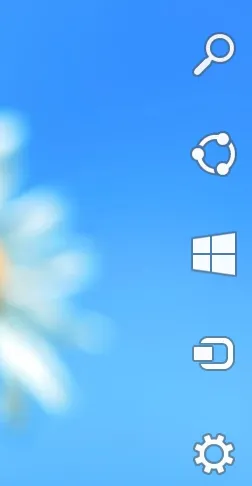
Charms Bar jelenik meg, ha az egérmutatót a jobb felső sarokban, vagy a jobb alsó sarokban. Switcher segítségével egyszerűen válthat a futó alkalmazások és a Modern Metro desk. Ahogy a Charms Bar. akkor automatikusan megjelenik a képernyőn, amint mozgatni a kurzort a bal felső sarokban.
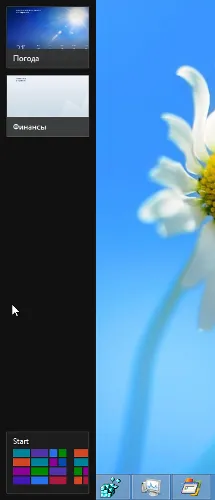
Mindkét váltó és Charms Bar része a Windows 8 felhasználói felület. Ha nem használja a modern felhasználói felület és működik elsősorban a klasszikus asztali, megtalálja a Charms Bar Switcher és egy kicsit bosszantó. Az én esetemben, azok mindig megjelennek a baleset, amikor megpróbálja bezárni az ablakot, vagy elérni a menüt. Így fogok megosztani veletek két egyszerű beállítás, amely lehetővé teszi, hogy módosítsa a felhasználói felület viselkedését. Alkalmazása után ezeket a beállításokat, az UI panel nem jelenik meg, ha lebeg a kurzort a bal felső / jobb felső sarokban. De ez nem jelenti azt, hogy Switcher és Charms Bar lesz teljesen le van tiltva. Lesz még, hogy képes megmutatni nekik billentyűkombinációk segítségével.
»Win + Tab«gyorsbillentyűk mutatják Switcher míg gyorsbillentyűk»Win + C» jelenne Charms Bar.
Hogyan kapcsoljuk ki a panelkeretbe UI Charms Bar és váltó a Windows 8
Ha azt szeretnénk, hogy végezzen Switcher alapértelmezés szerint telepítve. DisableTLcorner egyszerűen állítsa az értéket 0 vagy törölni ego.To Ugyanez vonatkozik azokra az értékekre DisableCharmsHint - állítsa 0 vagy eltávolítani, hogy Charms Bar pop-up ablakban.